window10前置插孔耳机没声音怎么办 window10前置耳机孔没有声音修复方法
更新时间:2023-03-10 10:44:48作者:runxin
对于使用台式window10电脑的用户来说,由于没有外接音箱设备的缘故,因此只能通过插入耳机来倾听声音,可是有用户的window10电脑主机前置耳机孔在插入耳机之后却总是没声音,那么window10前置插孔耳机没声音怎么办呢?这里就给大家介绍window10前置耳机孔没有声音修复方法。
具体方法:
1、首先打开桌面上的控制面板。
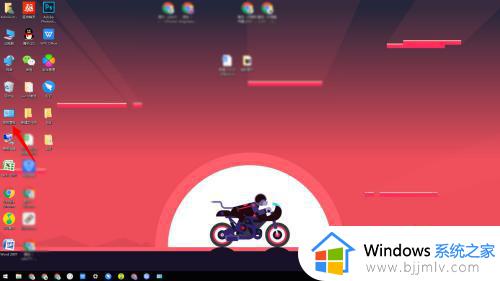
2、进入后找到并点击【Realtek高清音频管理器】。
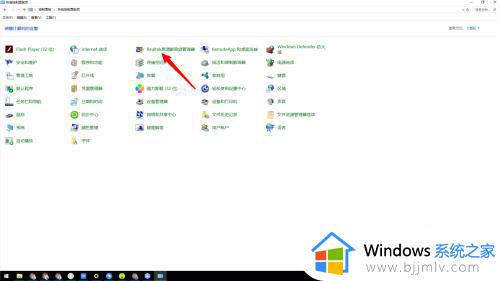
3、接着在点击右下角的插孔设置。
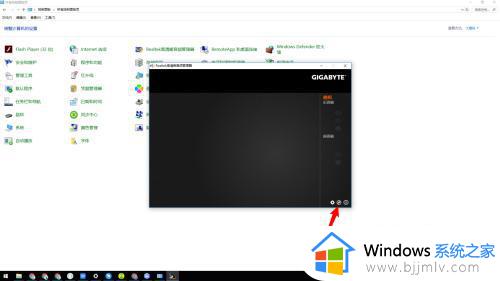
4、然后点击禁用前面板插孔检测。
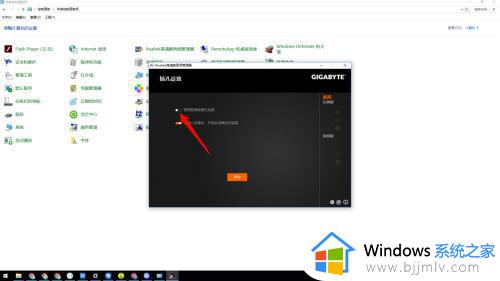
5、这时就可以查看到耳机的扬声器已经打开了。
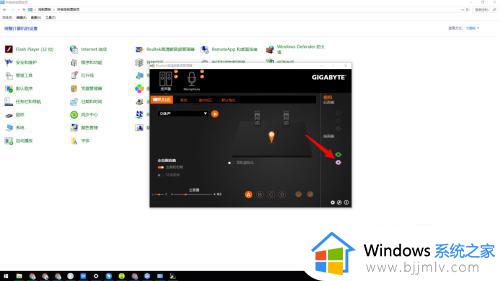
以上就是小编带来的window10前置耳机孔没有声音修复方法了,有遇到相同问题的用户可参考本文中介绍的步骤来进行修复,希望能够对大家有所帮助。
window10前置插孔耳机没声音怎么办 window10前置耳机孔没有声音修复方法相关教程
- win10电脑前面板耳机没声音怎么设置 window10前置插孔耳机没声音如何修复
- win10前置耳机孔没有声音怎么办 win10插前置耳机没声音修复方法
- win10机箱前面的耳机插孔没声音怎么办 win10机箱前面耳机孔没有声音如何修复
- 电脑前耳机插孔没有声音怎么设置win10 win10电脑前耳机孔没有声音怎么办
- win10前置面板插上耳机没声音怎么回事 win10前置耳机孔没有声音如何解决
- window10后置插孔耳机没声音怎么办 windows10后置耳机孔插入无声音如何处理
- win10电脑主机前面耳机插孔没声音怎么办 win10电脑前置耳机孔无反应如何解决
- 机箱耳机插孔没声音win10怎么办 win10机箱的耳机插孔没声音如何解决
- win10台式机前面板耳机插孔没声音如何解决?
- win10前面板插孔没声音怎么办 win10前插板无声音的解决教程
- win10如何看是否激活成功?怎么看win10是否激活状态
- win10怎么调语言设置 win10语言设置教程
- win10如何开启数据执行保护模式 win10怎么打开数据执行保护功能
- windows10怎么改文件属性 win10如何修改文件属性
- win10网络适配器驱动未检测到怎么办 win10未检测网络适配器的驱动程序处理方法
- win10的快速启动关闭设置方法 win10系统的快速启动怎么关闭
热门推荐
win10系统教程推荐
- 1 windows10怎么改名字 如何更改Windows10用户名
- 2 win10如何扩大c盘容量 win10怎么扩大c盘空间
- 3 windows10怎么改壁纸 更改win10桌面背景的步骤
- 4 win10显示扬声器未接入设备怎么办 win10电脑显示扬声器未接入处理方法
- 5 win10新建文件夹不见了怎么办 win10系统新建文件夹没有处理方法
- 6 windows10怎么不让电脑锁屏 win10系统如何彻底关掉自动锁屏
- 7 win10无线投屏搜索不到电视怎么办 win10无线投屏搜索不到电视如何处理
- 8 win10怎么备份磁盘的所有东西?win10如何备份磁盘文件数据
- 9 win10怎么把麦克风声音调大 win10如何把麦克风音量调大
- 10 win10看硬盘信息怎么查询 win10在哪里看硬盘信息
win10系统推荐